Strumenti e loro opzioni
Gli strumenti del programma sono divisi in gruppi: strumenti di selezione, di ulteriore elaborazione e supplementari. I parametri per lo strumento selezionato sono visibili nel Pannello impostazioni (a destra). Inoltre è possibile visualizzare le impostazioni dello strumento selezionato facendo clic sull'immagine con il tasto destro del mouse.

Barra degli strumenti
Suggerimento:
Utilizzare i pulsanti  e
e  per annullare/ripristinare le operazioni fatte con gli strumenti
per annullare/ripristinare le operazioni fatte con gli strumenti ![]() ,
, ![]() ,
, ![]() ,
, ![]() ,
, ![]() ,
, ![]() ,
, ![]() ,
, ![]() .
.
Strumenti di selezione:
- Lo strumento Selezione rapida
 , come indica il nome stesso, serve a selezionare rapidamente un oggetto, analizzando i colori dei pixel adiacenti. Disegnando con questo pennello sull'immagine, la selezione si espande, trovando automaticamente i bordi e riempiendo le aree da selezionare.
, come indica il nome stesso, serve a selezionare rapidamente un oggetto, analizzando i colori dei pixel adiacenti. Disegnando con questo pennello sull'immagine, la selezione si espande, trovando automaticamente i bordi e riempiendo le aree da selezionare.
Dimensione. È il diametro del pennello. Tutti i colori simili saranno selezionati, considerando i bordi degli oggetti ed il valore del parametro Tolleranza.
Tolleranza. Maggiore è il valore, più colori vengono inclusi nella zona selezionata. Se è impostato a 0 il pennello seleziona solo le zone in cui è applicato.

Selezione rapida - Gli strumenti di selezione standard sono destinati alla creazione di selezioni con forme geometriche e a forma libera.
- Selezione rettangolare
 permette di selezionare aree rettangolari e quadrate. Trascinare sull’area con il tasto sinistro del mouse.
permette di selezionare aree rettangolari e quadrate. Trascinare sull’area con il tasto sinistro del mouse.
- Selezione ellittica
 permette di selezionare aree ellittiche o circolari.
permette di selezionare aree ellittiche o circolari.
- Lazo
 permette di creare selezioni a mano libera. Trascinare per disegnare una linea di selezione intorno ad un oggetto. Quando si rilascia il pulsante del mouse, il contorno si chiude unendo il punto finale a quello di partenza.
permette di creare selezioni a mano libera. Trascinare per disegnare una linea di selezione intorno ad un oggetto. Quando si rilascia il pulsante del mouse, il contorno si chiude unendo il punto finale a quello di partenza.
- Lazo poligonale
 consente di creare una selezione a mano libera con segmenti rettilinei. Spostare il cursore e premere il tasto sinistro del mouse su ogni punto, il programma traccerà automaticamente una linea retta tra i due punti. Per chiudere il contorno portare il cursore sul punto iniziale o fare un doppio clic su quello finale.
consente di creare una selezione a mano libera con segmenti rettilinei. Spostare il cursore e premere il tasto sinistro del mouse su ogni punto, il programma traccerà automaticamente una linea retta tra i due punti. Per chiudere il contorno portare il cursore sul punto iniziale o fare un doppio clic su quello finale.
Sfumatura (0-250). Il parametro permette di sfocare i bordi della selezione.
La casella Anti-alias smussa i bordi frastagliati della selezione. Questa casella deve essere attivata prima di creare una selezione.
La casella Dal centro consente di creare una selezione (un rettangolo o un’ellisse) utilizzando il punto iniziale in cui si trova il cursore, come il centro della selezione. In caso contrario, le selezioni vengono create partendo da un angolo.
Stile. È possibile specificare la dimensione di una selezione:
Normale. La dimensione di una selezione è determinata dal trascinamento del cursore.
Dimensione fissa. Questa opzione consente di creare una selezione con le dimensioni esatte (impostando altezza e larghezza, in pixel).
Proporzioni fisse. Definisce la proporzione tra l’altezza e la larghezza della selezione.

SelezioneUtilizzare le seguenti opzioni degli strumenti per regolare la selezione:
- Nuova selezione
 . In questo modo viene creata una nuova selezione, la selezione precedente scomparirà.
. In questo modo viene creata una nuova selezione, la selezione precedente scomparirà.
- Aggiungi alla selezione
 . Usando questo modo l'area di selezione viene ampliata con l'aggiunta dei nuovi frammenti. Viene attivato tenendo premuto il tasto Ctrl.
. Usando questo modo l'area di selezione viene ampliata con l'aggiunta dei nuovi frammenti. Viene attivato tenendo premuto il tasto Ctrl.
- Sottrai dalla selezione
 . Con questo modo è possibile rimuovere da una selezione aree indesiderate. Viene attivato tenendo premuto il tasto Alt.
. Con questo modo è possibile rimuovere da una selezione aree indesiderate. Viene attivato tenendo premuto il tasto Alt.
- Intersezione delle selezioni
 . Questa modalità consente di mantenere solo l'area d'intersezione delle selezioni.
. Questa modalità consente di mantenere solo l'area d'intersezione delle selezioni.
La Modalità selezione definisce il risultato dell’interazione delle selezioni:
Fare clic su
 e scegliere un comando per decidere cosa fare con la selezione: Inverti selezione (Ctrl+I) o Deseleziona (Ctrl+D).
e scegliere un comando per decidere cosa fare con la selezione: Inverti selezione (Ctrl+I) o Deseleziona (Ctrl+D).
- Selezione rettangolare
- Il pulsante
 attiva lo strumento Gomma che modifica o cancella la selezione.
attiva lo strumento Gomma che modifica o cancella la selezione.
Strumenti di ulteriore elaborazione:
- Lo strumento Sbavatura
 (Home Deluxe/Business) permette di miscelare i colori nell'immagine ed eliminare le irregolarità di vernice e texture.
(Home Deluxe/Business) permette di miscelare i colori nell'immagine ed eliminare le irregolarità di vernice e texture.
I parametri dello strumento:
Dimensione (1-300). Imposta la larghezza massima della linea disegnata dallo strumento.
Durezza (0-100). Modifica il grado di sfumatura dei bordi esterni dello strumento. Maggiore è il valore più la linea di sbavatura è grossa e i bordi evidenti e netti.
Forza (1-100). Regola l'estensione della sbavatura dei colori in un tratto. Maggiore è il valore, più sbavato è il colore.

Prima dell'applicazione dello strumento
Dopo l'applicazione dello strumento - Il Pennello storia
 (Home Deluxe/Business) riporta la zona allo stato originale.
(Home Deluxe/Business) riporta la zona allo stato originale.
Dimensione (1-1000). La larghezza massima della linea tracciata dal pennello.
Durezza (0-100). Il grado di sfumatura del pennello. Maggiore è il valore più evidenti e netti sono i bordi, a valori bassi è più morbido.
Forza (1-100). Questo parametro imposta il grado di ripristino dell’immagine allo stato originario. A valori bassi il ripristino sarà parziale e si creerà una miscelazione tra l’effetto e l’immagine originale, a valori vicini al 100% il ripristino alla condizione originale sarà totale.

Prima dell'applicazione dello strumento
Dopo l'applicazione dello strumento
Strumenti supplementari (disponibili su entrambe le schede, per tutte le licenze):
- Lo strumento Mano
 permette di scorrere l'immagine nella finestra qualora l'intera immagine abbia una dimensione non adatta ad essa. Per spostare l'immagine selezionare lo strumento, posizionare il cursore all’interno della foto, premere il tasto sinistro del mouse e, tenendolo premuto, spostare l'immagine nella finestra. Tasto rapido H.
permette di scorrere l'immagine nella finestra qualora l'intera immagine abbia una dimensione non adatta ad essa. Per spostare l'immagine selezionare lo strumento, posizionare il cursore all’interno della foto, premere il tasto sinistro del mouse e, tenendolo premuto, spostare l'immagine nella finestra. Tasto rapido H.
Facendo doppio clic sull'icona , sulla Barra degli strumenti, adatta l'immagine alla Finestra immagine.
, sulla Barra degli strumenti, adatta l'immagine alla Finestra immagine.
- Lo strumento Zoom
 permette di scalare l'immagine. Per aumentare la scala dell'immagine fare clic con il tasto sinistro del mouse sull'immagine. Per ridurla usare il tasto sinistro del mouse + Alt. Tasto rapido Z.
permette di scalare l'immagine. Per aumentare la scala dell'immagine fare clic con il tasto sinistro del mouse sull'immagine. Per ridurla usare il tasto sinistro del mouse + Alt. Tasto rapido Z.
Facendo doppio clic sull'icona mostra l'immagine nelle dimensioni reali, impostando la scala al 100%.
mostra l'immagine nelle dimensioni reali, impostando la scala al 100%.
- Lo strumento Taglierina
 (solo nella versione standalone) consente di ritagliare aree indesiderate dell'immagine. Lo strumento è utile quando si desidera migliorare la composizione dell'immagine, raddrizzarla, oppure trasformarla da orizzontale a verticale e viceversa.
(solo nella versione standalone) consente di ritagliare aree indesiderate dell'immagine. Lo strumento è utile quando si desidera migliorare la composizione dell'immagine, raddrizzarla, oppure trasformarla da orizzontale a verticale e viceversa.
Nota: Questo strumento viene applicato all'immagine originale! In primo luogo è necessario utilizzare lo strumento, quindi applicare l'effetto.
È possibile modificare la dimensione dell'area da tagliare trascinando i lati e gli angoli della cornice. Usare i pulsanti nel Pannello impostazioni per controllare lo strumento.
Per applicare il risultato e rimuovere le parti esterne premere il pulsante OK o utilizzare il tasto Invio (Enter). Per annullare l'operazione cliccare Annulla o il tasto Esc. Per ripristinare l'area originale mantenendo lo strumento attivo, premere Ripristina.
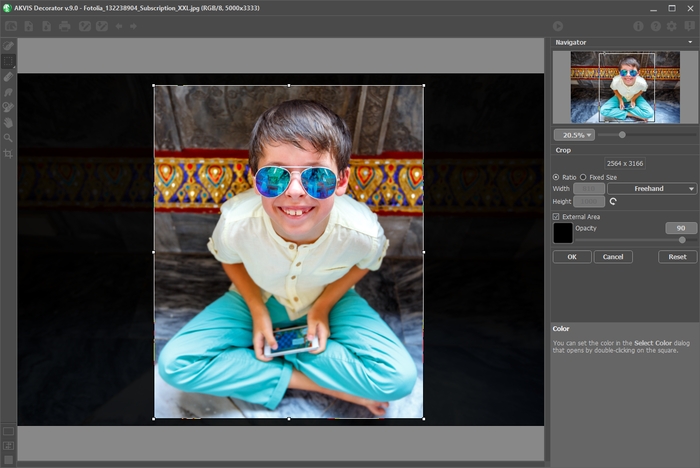
TaglierinaRegolare le impostazioni di ritaglio:
Scegliere la dimensione del rettangolo di ritaglio usando le opzioni Rapporto o Dimensioni fisse.
Se la casella di controllo Area esterna è attiva, è possibile modificare il colore e l'opacità delle parti esterne.
